最后更新:2007-05-12
| Tor 0.1.2.23 + Privoxy 3.0.3 绿色服务版(TorProxy) - 免安装,将 Tor 和 Privoxy 封装为一个系统服务在后台运行。
|
2007-05-12
2007-01-06
|
作为系统服务,所有组件都在后台运行。只有在任务管理器中才能看到它们: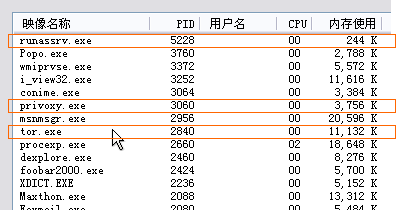
可以通过标准的系统工具来管理: Privoxy的网络管理界面: |
| 1. 将 TorProxy 解压到任意位置。 2.1 如果希望每次开机时 TorProxy 服务(Tor + Privoxy)自动运行,点击 setup_auto.cmd 安装服务。 2.2 如果希望在需要时人工启动 TorProxy 服务,点击 setup_manual.cmd 安装服务。 以下是一些TorProxy服务相关信息:
|
| 如果服务被安装成手动执行模式,用户在需要时可以通过 start.cmd 命令启动服务,通过 stop.cmd
命令停止服务。用户也可以通过任何其它通用服务管理工具完成这些操作。 如果服务被安装成自动运行模式,每次系统启动时 TorProxy 都将自动启动。这种模式通常不需要额外的管理。不过在必要的时候也可以使用与手动模式相同的方式来停止 / 再启动服务。 |
| 在 Web 浏览器(IE、Firefox ...)和各类下载工具等支持 HTTP/HTTPS 协议代理服务的程序中,配置
HTTP/HTTPS 代理为:地址: 127.0.0.1 端口: 8118。 在支持功能更为强大的 SOCKS 代理服务的应用中(如:MSN 等聊天软件和各类网络应用),配置 SOCKS 代理服务为:地址: 127.0.0.1 端口: 9050。 经过配置的软件都将以匿名访问 Internet。 |
| 代理服务的日常管理可以通过以下步骤完成: 1. 打开任意已经配置了 TorProxy 的 Web 浏览器。 2. 开启以下url: http://p.p 如果希望查看 tor 的日志信息,可以使用 LOG_setup_xxx.cmd 注册 TorProxy 服务,默认的日志文件将存放在 C:\Tor.log 中。 |
| 执行一次 uninstall.cmd 即可 |